A continuación te explicamos cómo encontrar contenido y aplicaciones compatibles con el Apple TV. Puede hacerlo utilizando su suscripción de cable o satélite para ver el contenido en el dispositivo.
Si todavía no tienes el corazón para cortar el cordón, no estás solo. A pesar de que servicios como YouTube TV, Sling TV y DirecTV están ganando popularidad, los servicios de cable y satélite siguen siendo la norma. Para maximizar tu suscripción, tiene sentido ver el contenido compatible en el Apple TV utilizando la función de inicio de sesión único de la empresa.
Hace mucho tiempo que los proveedores de televisión comenzaron a vincular las suscripciones de cable y satélite a aplicaciones de vídeo en dispositivos móviles. Más recientemente, ese acceso se ha extendido al Apple TV y a otros dispositivos de transmisión de vídeo similares.
En general, si su plan de suscripción incluye un canal de televisión, ese acceso se extiende al Apple TV. La mayor advertencia: el canal debe tener presencia en el Apple TV App Store. La lista de proveedores de televisión sigue creciendo, al igual que la lista de proveedores de televisión que…
Encontrar contenido compatible con el Apple TV
Tabla y sumario del artículo
Para empezar a utilizar el Apple TV, primero debes iniciar sesión con las credenciales de tu proveedor de TV. Para hacerlo:
1) En el Apple TV, ve a la aplicación Configuración en Cuentas .
2) Pulse Proveedor de TV con el mando a distancia Siri.

3) Seleccione Iniciar sesión y busque su proveedor.
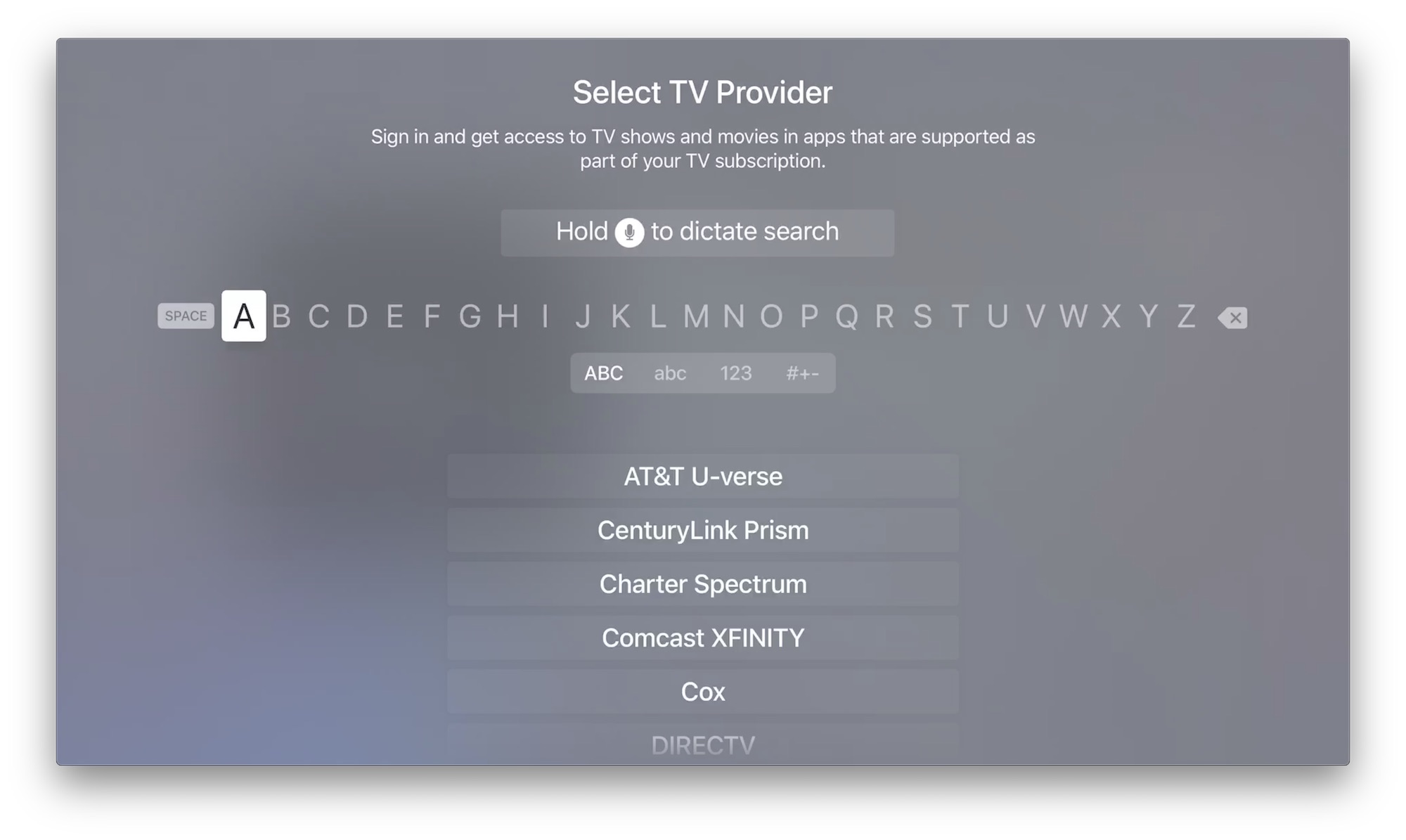
4) Inicie sesión con el nombre de usuario y la contraseña de su proveedor.
5) Nota: se le devuelve a la página Proveedor de TV en la aplicación Configuración.
Buscar aplicaciones
Una vez que haya iniciado sesión, verá una lista de Aplicaciones disponibles en la página Proveedor de TV. En tvOS 12, estas aplicaciones se denominan On, Not Signed In y Not Signed In, y Not Installed.
Nota : En versiones anteriores de tvOS, esta lista sólo incluye aplicaciones instaladas en el dispositivo.
No registrado
Estas aplicaciones ya están instaladas en tu Apple TV, sin embargo, no han sido autenticadas con tu suscripción de cable o satélite.
1) En Aplicaciones disponibles, pulse sobre la aplicación que desee autenticar con su suscripción de cable. Al hacerlo, se abrirá la aplicación en tu Apple TV.
2) Siga las instrucciones de las aplicaciones individuales para autenticarse.
Nota : Algunas aplicaciones requieren que vaya a la configuración individual y seleccione Sign-On , mientras que otras se autenticarán automáticamente una vez que entre en la aplicación por primera vez.
3) Vuelva a la aplicación Configuración en Cuentas> Proveedor de TV y elija la siguiente aplicación que desee autenticar. Repita los pasos 1 y 2 anteriores.
No instalado
Una aplicación que no se haya instalado, pero que aún esté en la lista de aplicaciones disponibles, soportará el inicio de sesión único de su suscripción.
1) Pulse sobre la aplicación de la lista que desea instalar.
2) Seleccionar Instalar .
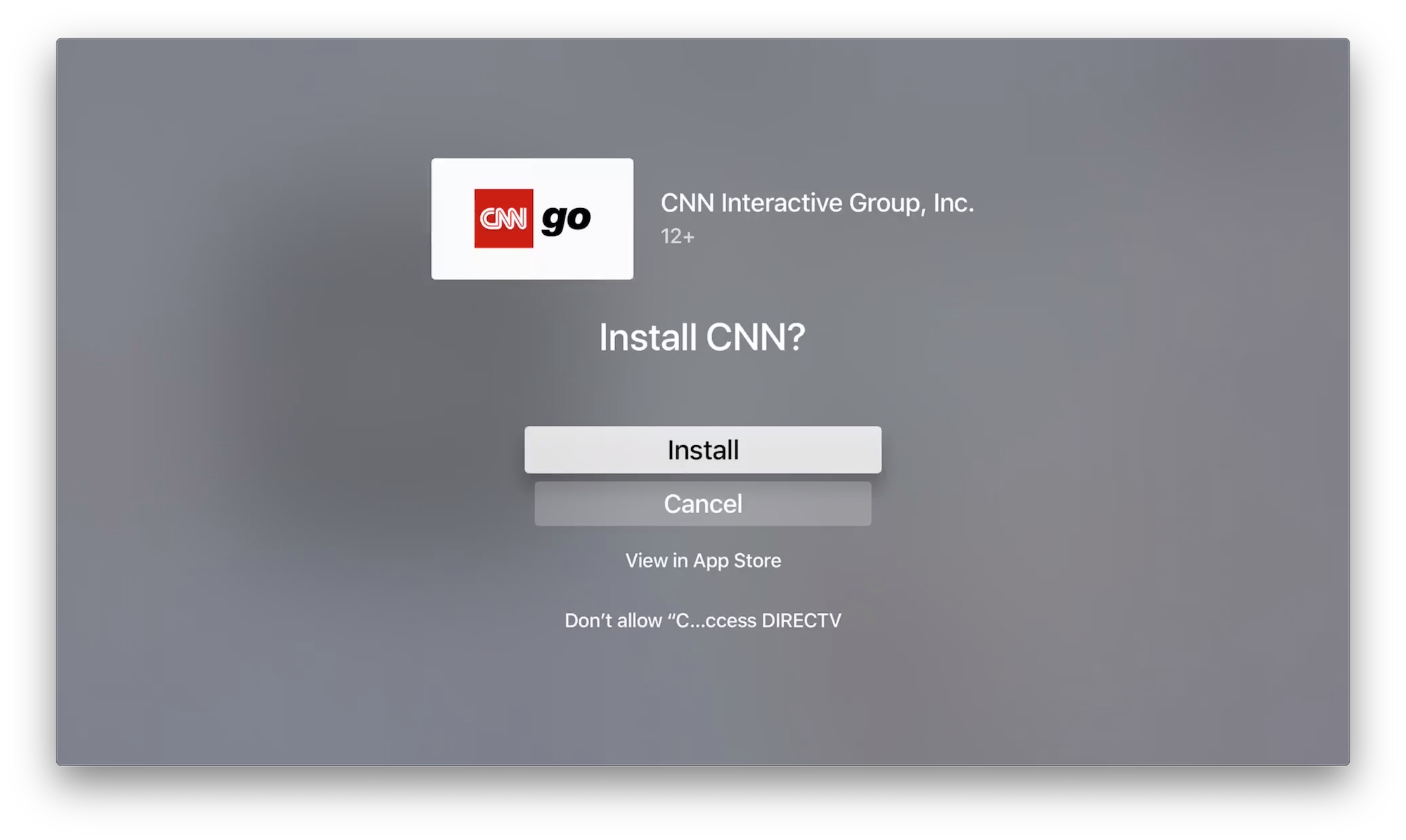
3) Una vez instalada la aplicación, deberá autenticarla siguiendo los pasos anteriores.
4) Repita los dos primeros pasos para agregar otras aplicaciones que soporten el inicio de sesión único de su proveedor.
En
Las aplicaciones marcadas como activadas son aquellas que se han instalado en el Apple TV y se han autenticado mediante el inicio de sesión de suscripción de cable o satélite.
Usted gasta mucho dinero en su servicio de cable o satélite. Gracias a la integración de contenido compatible con el Apple TV, tu suscripción puede ser mucho más valiosa.
